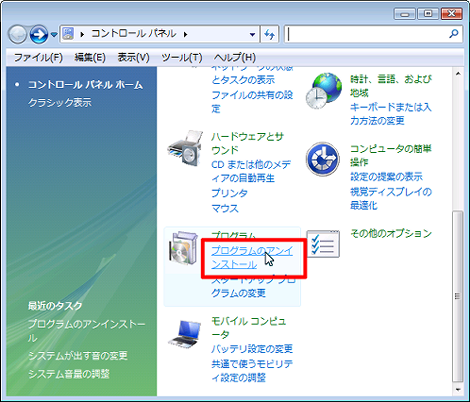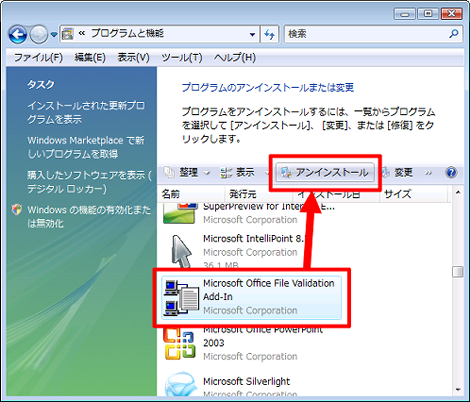ExcelやWordの起動が遅くなる問題の対処
ExcelやWordの起動が遅くなる問題と対処方法について紹介します。
1.問題点
数ヶ月前から、会社のPCでExcelやWordの起動が遅くなり、見たいファイルをダブルクリックしてからファイルが参照できるまでに数分ほどかかるようになってしまいました。
あまりに時間がかかるので開いたことを忘れてしまい、開いたときには何で開いたのか分からなくなることもありました(笑)。
解消しようと「Excel 開く 遅い」などのキーワードで色々調べたのですが、調べ方がよくなかったのか、本エントリーで紹介する対処方法がヒットしませんでした。
結局、社内で同じ事象になった方から対処方法を教えていただきました。
ということで、本エントリーで原因と対処方法を紹介しておきます。
2.原因
起動が遅くなった原因は、「Office File Validation Add-In(Officeファイル検証アドイン)」です。
「Office File Validation Add-In」は、Office向けセキュリティ対策で、WordやExcelといったOffice文書を開いたときに、ファイルの内部構造を検証してウイルス感染などの攻撃を未然に阻止するものらしいです。
この機能は、Office 2010以降は標準で利用できますが、2011年4月からOffice 2003/Office 2007でもアドインとして組み込むことで利用できるようになったようです。
で、このアドインは2011年6月末から自動更新で配布され始めており、それ6月以降のセキュリティパッチと一緒にインストールされているようです。
詳細な原因は、Microsoftのサポートページで次のように書かれています。
Office File Validation (OFV) アドインがインストールされた Excel 2003 でネットワーク上のファイル共有から XLS ファイルを開くのが遅い
Office ファイル検証機能は、ファイルを開く際に、特定のバイナリ ファイルがアプリケーションの前提に従っていることを検証し、不明なバイナリ ファイル形式による Microsoft Office 97-2003 ファイル形式に対する攻撃を防止するアドインです。 Office 2003 の環境にOffice ファイル検証機能を適用すると、ファイル構成によっては、ファイル検証処理に時間がかかりファイルが開かれるまでに時間がかかることがあります。
ちなみにOffice 2010でも起動が遅い事象が発生するようなので、その点も踏まえて対処方法をいくつか紹介します。
早く解消したい人は6項の対処4を実行してください。
3.対処方法1
1つめの方法は、修正プログラム(KB 2553065)を適用することです。
ページタイトルは「Office 2010」になってますが、Office 2003/Office 2007にも対応しています。
この更新プログラムをインストールすることで、Officeのファイル検証機能に最新の修正が適用されるようです。
自動更新する設定になっていればすでにインストールされていると思いますが、インストールされていないようであれば、上のページにある更新プログラムパッケージをダウンロードしてインストールしてみましょう。
4.対処方法2
2つめの方法は、修正プログラムを適用せずに「Fix it」で対処します。
具体的には、まず「Office File Validation (OFV) アドインがインストールされた Excel 2003 でネットワーク上のファイル共有から XLS ファイルを開くのが遅い」のページ中ほどにある「修正プログラムを適用せずに Fix it で解決する」の「この問題を解決する」をクリックしてmsiファイルをダウンロードします。
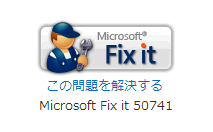
そして、ダウンロードしたファイルをダブルクリックしてウィザートの手順に従います。
この方法はExcelだけが対象のようです。他のOffice製品の事象が解消しない場合は他の方法とあわせて実行した方がいいみたいです。
5.対処方法3
3つめの方法はレジストリを直接書き換えます。
Officeが起動していれば終了させ、スタートメニューから「ファイル名を指定して実行」をクリックして「regedit」と入力。
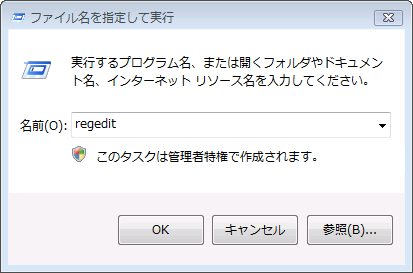
開いたレジストリエディタで、次のレジストリをみつけるか、あるいは作成します。
HKEY_CURRENT_USER¥Software¥Policies¥Microsoft¥Office¥11.0¥Excel¥Security¥FileValidation¥EnableOnLoad
末尾の「EnableOnLoad」をダブルクリックし、値のデータに「0」を設定してレジストリエディタを終了します。
設定の詳細については「Office File Validation (OFV) アドインがインストールされた Excel 2003 でネットワーク上のファイル共有から XLS ファイルを開くのが遅い」の「修正プログラムを適用せずに自分で解決する」を参照してください。
この方法もExcelだけが対象のようです。
6.対処方法4
最後の方法はやや乱暴ですが、インストールされた「Office File Validation Add-In」をアンインストールしてしまうことです。
以下、Windows Vistaの画面で解説します。
コントロールパネルの「プログラムのアンインストール」をクリック。
「Microsoft Office File Validation Add-In」を選択して「アンインストール」をクリック。
これでPCを再起動すれば、WordやExcelがすぐに開くようになると思います。
7.「Office File Validation Add-In」をインストールする
「Office File Validation Add-In」は、以下のリンクからダウンロードできます。
6項でアンインストールして、再度インストールが必要な場合にご利用ください。
- Office(Woprd/Excel/PowerPoint)の貼り付けで「貼り付けオプション」を表示させない方法
- WordやExcelで「保存する必要がなければ、 読み取り専用で開いてください。」というダイアログを非表示にする方法
- Officeの入ってないPCでWordやExcelを開く方法
- ExcelやWordなどのOfficeファイルにPDFや他のOfficeファイルを埋め込む方法
- OfficeをインストールせずにWordやExcelを開く方法
- Office(Excel/Word/PowerPoint)でテキストの色を一括置換する方法
- Officeでファイルを開くのが遅い場合の対処
- Word・Excel・PowerPoint・PDFの差分や変更点を比較できるフリーソフト「WinMerge」
こんばんは。
ファイルを開くのに時間が掛かるのは、ファイルサーバーなどに保存してあるファイルではないですか?。
多分、ローカルに保存したファイルでは、問題が無かったのではないでしょうか。
検索キーワードに「ネットワーク」とか「共有フォルダ」を追加すると、ヒットすると思います。
>toshiさん
こんばんは。
コメントありがとうございます。
たしかにそのキーワードであればヒットしました。
ローカルでExcelやWordファイルを作成していなかったため、そのキーワードで検索するところまで頭が回りませんでした。